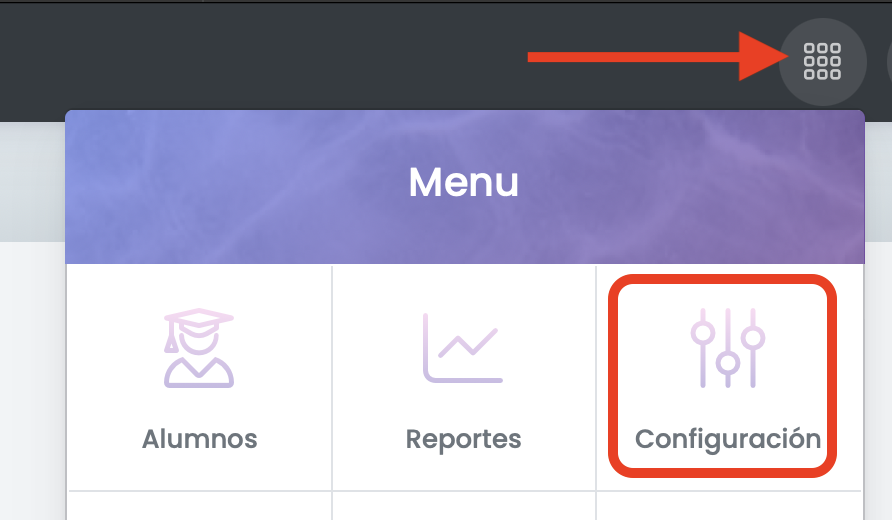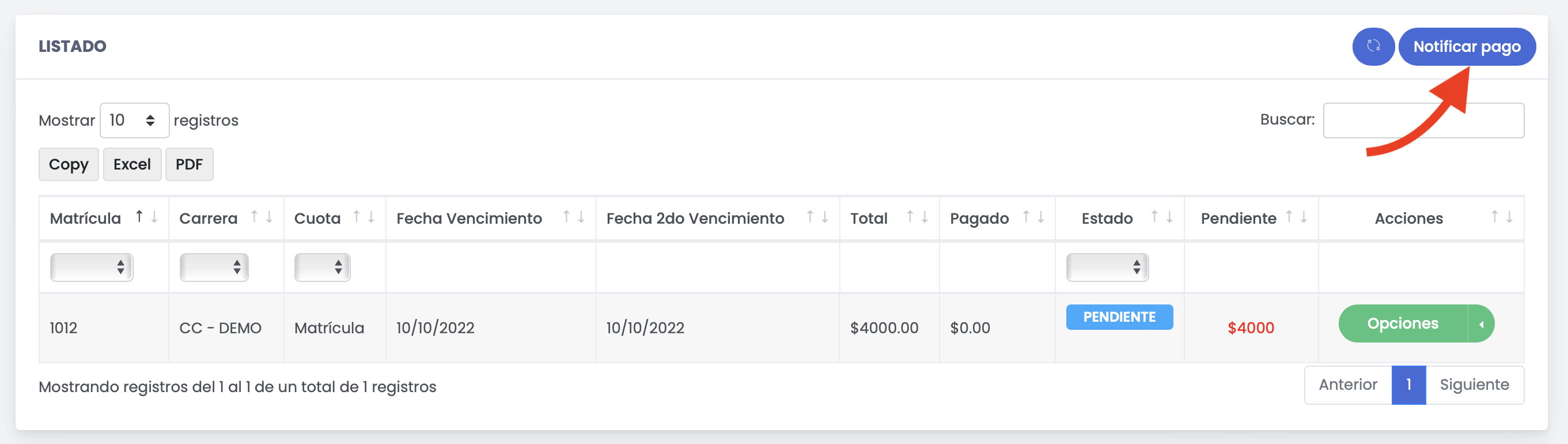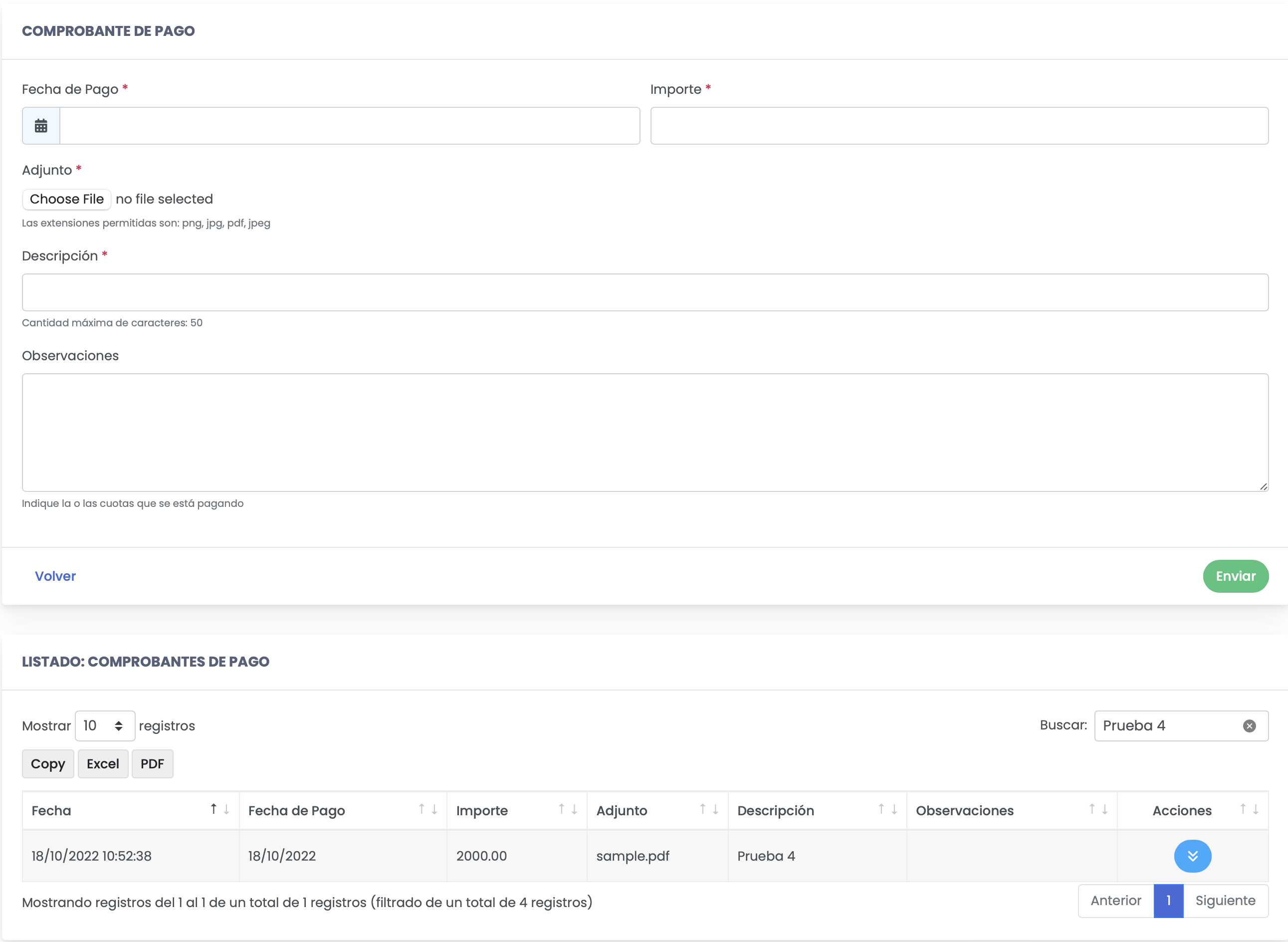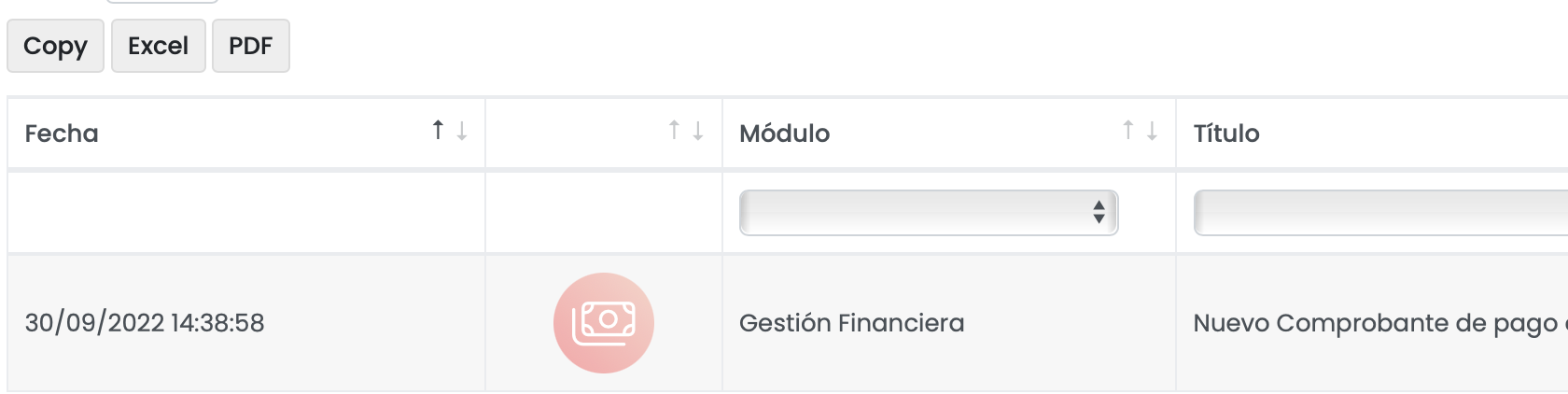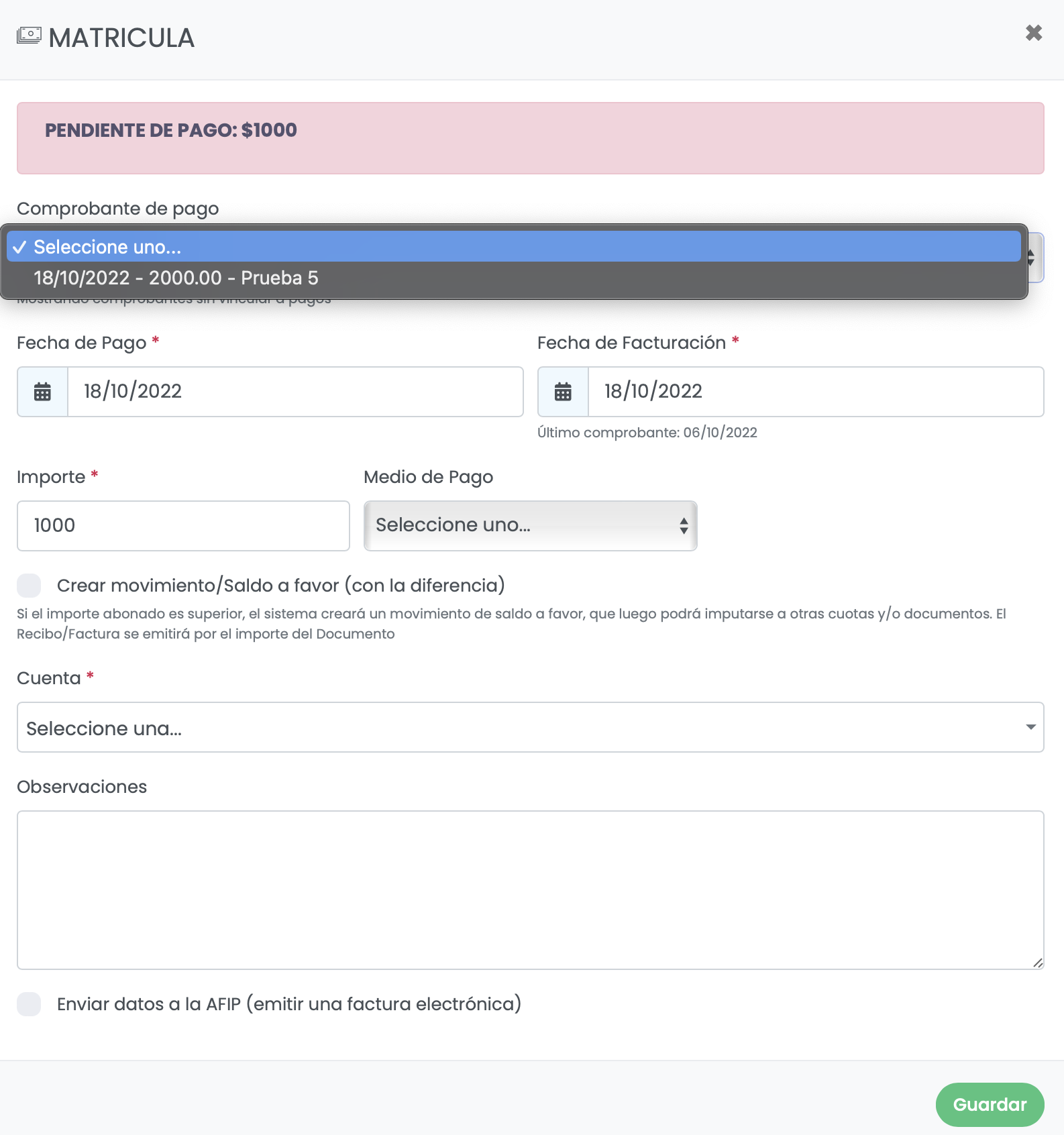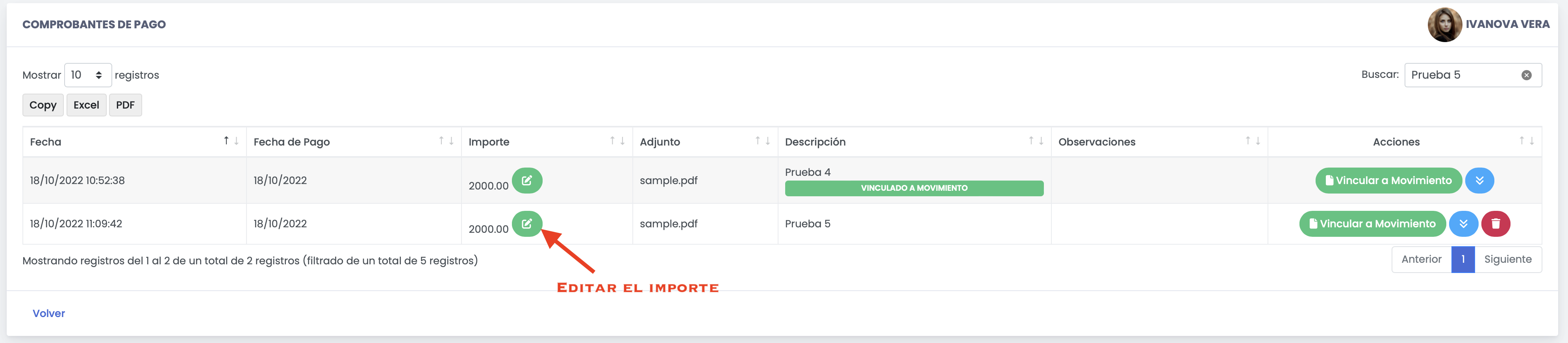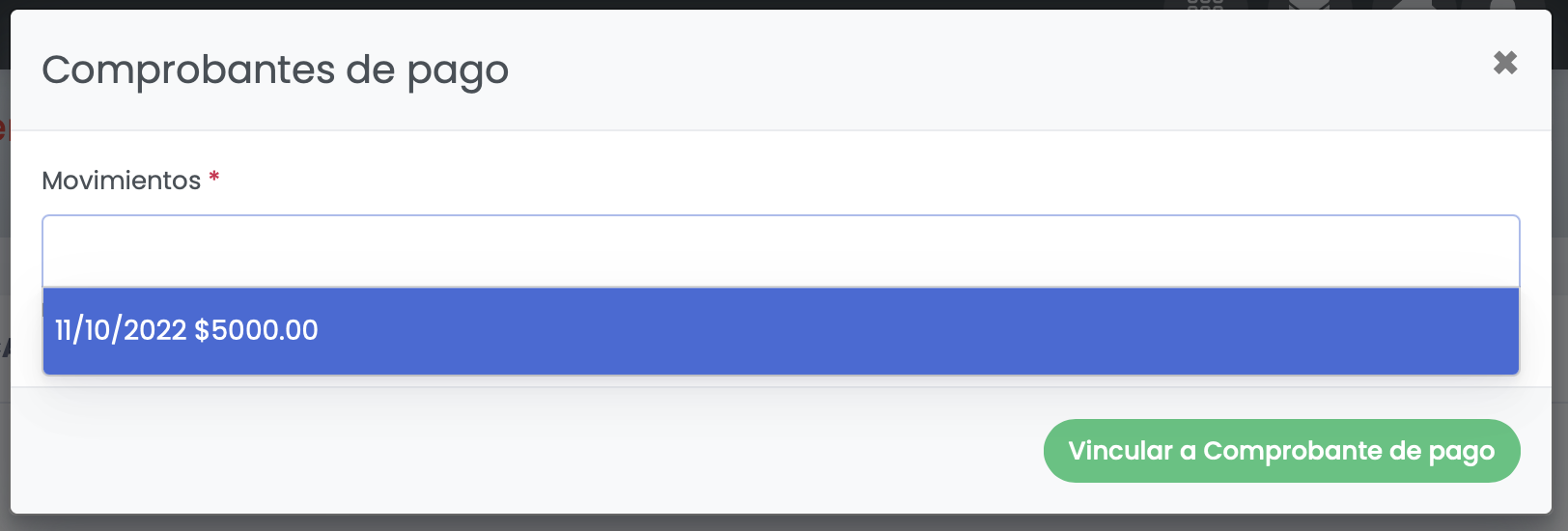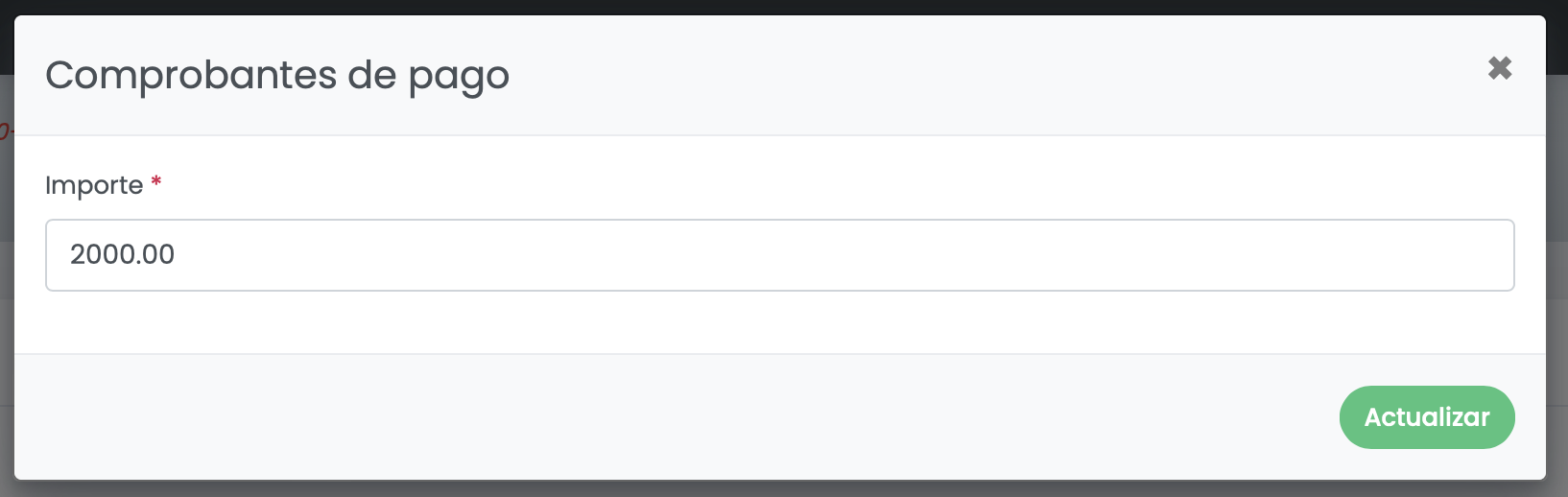Notificar pagos desde el portal de Estudiantes / Responsables
Una vez habilitado el parámetro, en el portal de los Estudiantes y Responsables, dentro la opción de menú de "Cuotas" se habilita un nuevo botón llamado: "Notificar pago":
Se deberá ingresar la fecha en que se hizo el pago, el importe pagado, adjuntar un archivo con el comprobante de pago, colocar un título (Descripción) y escribir un detalle de lo que se está abonando (por si por ej. se ha hecho una transferencia por una o más cuotas).
Los campos marcados con un * son obligatorios.
El presionar enviar, los usuarios administrativos van a recibir una notificación mediante el Centro de Notificaciones, aquellos que tengan el permiso de "PERMISO_COBRANZA_REGISTRAR_MOVIMIENTO" y hayan optado por recibir esta notificación.
Los estudiantes y/o Responsables podrán eliminar comprobantes siempre y cuando éstos no se encuentren ya vinculados con un pago.
Gestión de Comprobantes Recibidos
Los usuarios administradores ingresando a la ficha del estudiante, al momento de registrar un pago, podrán seleccionar el comprobante de pago recibido. De esta forma, el pago (o movimiento) quedará vinculado con el comprobante que nos enviaron.
Al seleccionar un comprobante de pago, el sistema va a auto completar el campo importe con la información provista por los estudiantes/Responsables.
El campo importe no podrá ser modificado si se selecciona un comprobante.
En caso de que el valor informado en el pago supere el valor de la cuota/matricula a pagar, se debe tildar la opción de "Crear movimiento/saldo a favor".
Los comprobantes de pago se listan desde el más reciente al más antiguo y únicamente aquellos que no se encuentren vinculados con un pago.
Al desplegar el detalle de una cuota, podemos ver una opción para descargar el comprobante de pago asociado a la misma o eliminar el vinculo entre el Movimiento (Pago) y el comprobante.
Adicionalmente, en la solapa de Cuotas de los Estudiantes, hay un nuevo botón llamado: "Comprobantes de Pago" en donde se listan todos los comprobante que hayan subido los Estudiantes y/o Responsables.
Dese de este listado, podemos observar que comprobantes ya se encuentran vinculados con momentos, descargar el archivo adjunto e incluso eliminar comprobantes subidos (siempre y cuando no se encuentren asociados a un Movimiento).
Un mismo comprobante puede ser asociado a más de un pago.
Al hacer click en el botón de "Vincular a Movimiento", el sistema nos va a mostrar una ventana emergente en donde podremos seleccionar uno o más Movimientos (Pagos) con los cuales vincular el Comprobante de pago.
Es posible también editar el importe informado. Al hacer click en el botón de Editar, se va a desplegar una ventana emergente como la siguiente:
Related Articles
Portal Responsables
Desde su portal, los Responsables tendrán acceso a modificar la Opción de Comedor elegida para cada uno de sus estudiantes a cargo y, adicionalmente, al listado de usos del comedor. Los botones de "Activar Renovación automática de Abono Mensual" y de ...Importador de Pagos
NOTA: Esta funcionalidad está dentro del paquete premium del módulo de cobranza. Consulte con ventas si lo tiene disponible y con soporte para poder habilitarlo. El proceso, una vez habilitado, consta de dos pasos. Primero debe conseguir el archivo ...Estudiantes sin Cuotas
El reporte Estudiantes sin Cuotas permite identificar a los alumnos regulares que no tienen ninguna cuota generada dentro de un rango de fechas específico. De esta manera, la institución puede detectar rápidamente situaciones donde un estudiante no ...Creación/Actualización de Responsables de Estudiantes existentes
Creación/Actualización de Responsables de Estudiantes existentes 6976 - Acceso al menú de importación de datos Esta opción permite crear nuevos Responsables y asociarlos a estudiantes existentes. Al descargar el archivo para la importación, habrá que ...Portal Docentes - Listado de actas y carga de calificaciones
En el Portal Docentes, los profesores pueden visualizar las mesas o actas en las que están asignados como presidente o vocal. Carga de calificaciones Por defecto, la carga de calificaciones la realizan los usuarios administradores del sistema. Sin ...